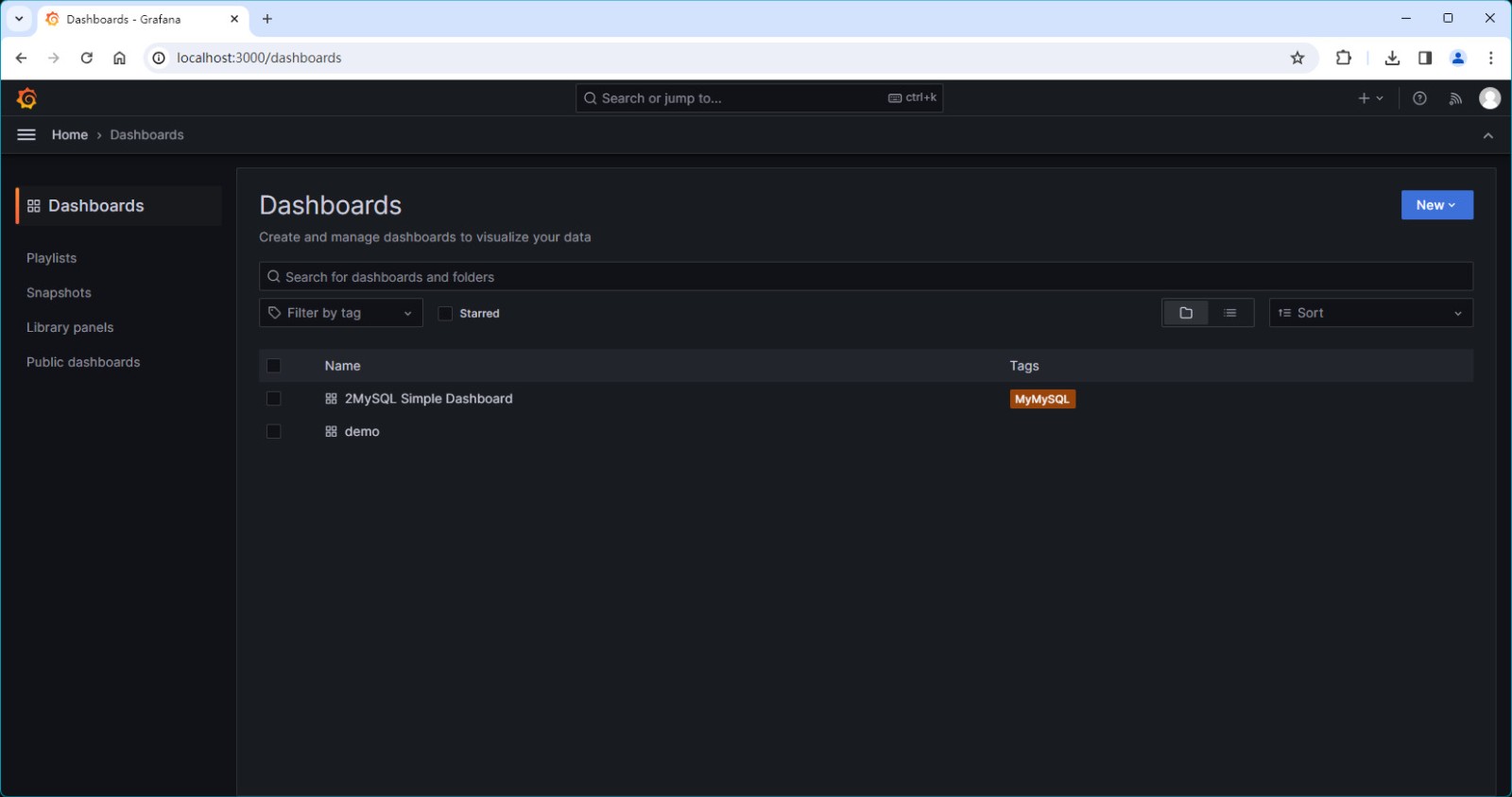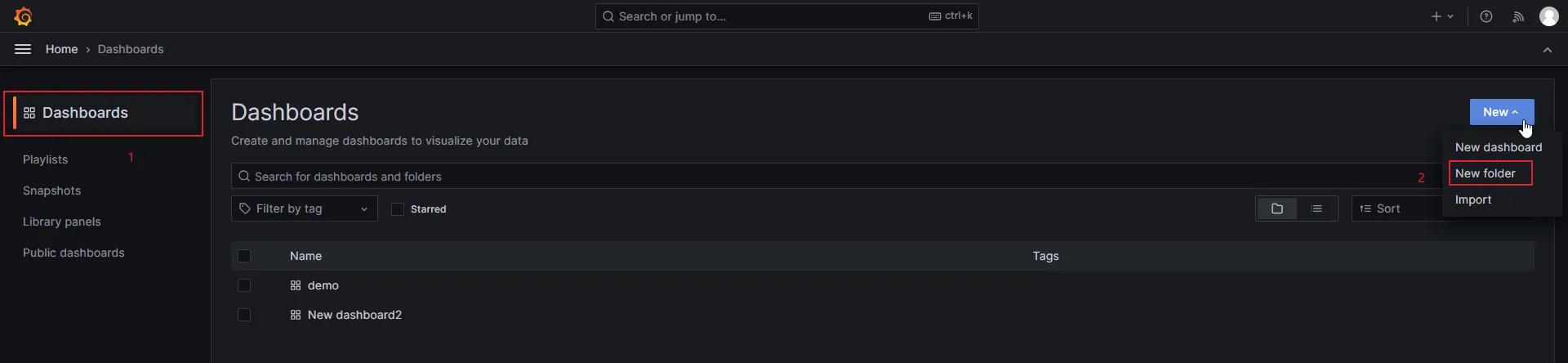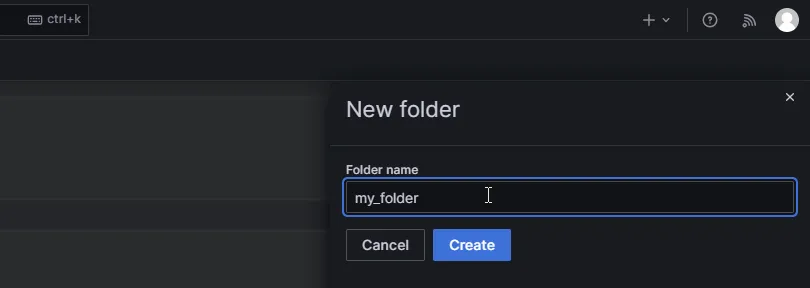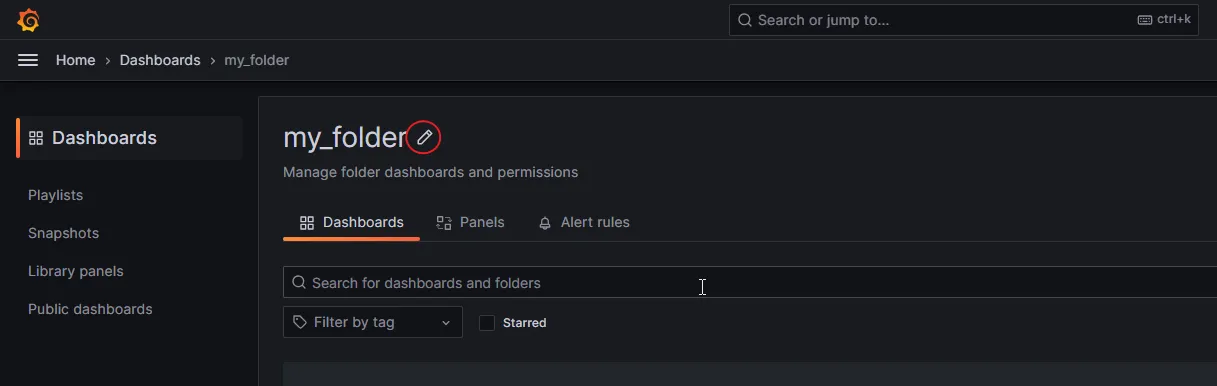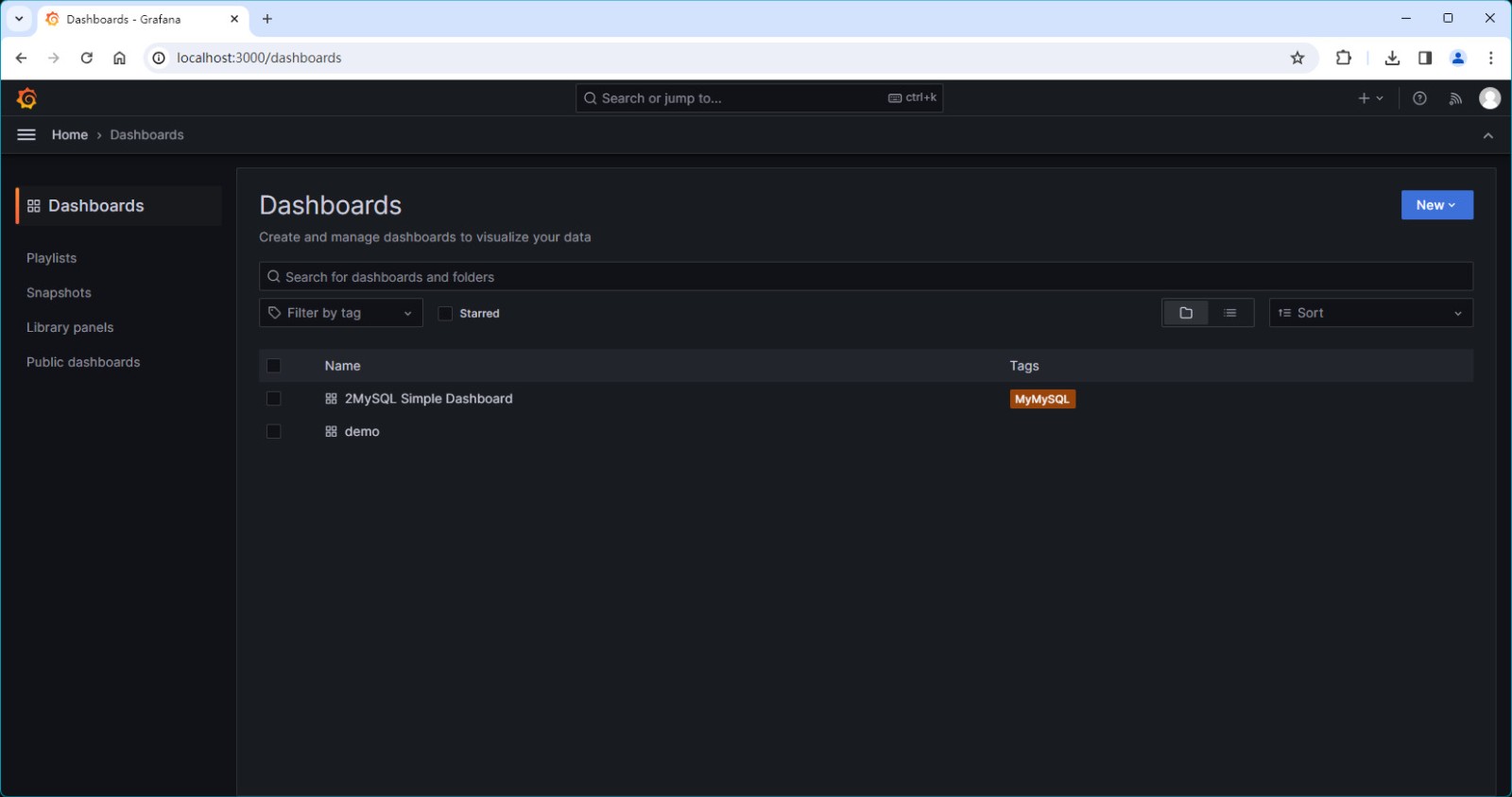
在仪表板页面,可以执行仪表板管理任务,例如:
浏览和创建仪表板文件夹
管理文件夹权限
为仪表板添加人工智能生成功能
有关创建仪表盘的更多信息,请参阅构建仪表板。
浏览仪表板
在仪表板页面,可以浏览和管理文件夹和仪表板。其中包括以下选项:
创建文件夹和仪表板。
在文件夹之间移动仪表板。
删除多个仪表板和文件夹。
导航到文件夹。
管理文件夹权限。
该页面列出您可以访问的所有仪表板,并按文件夹分组。没有文件夹的仪表板将与文件夹一起显示在顶层。
grafana 广告位
创建仪表板文件夹
文件夹可帮助您组织和分组仪表板,这在有许多仪表板或多个团队使用同一 Grafana 实例时非常有用。
开始之前,确保拥有编辑器或更高权限才能创建文件夹。
创建仪表板文件夹:
(1)单击主菜单中的“Dashboards”菜单。
(2)在 "Dashboards" 页面上单击“New”并在下拉菜单中选择“New folder”:
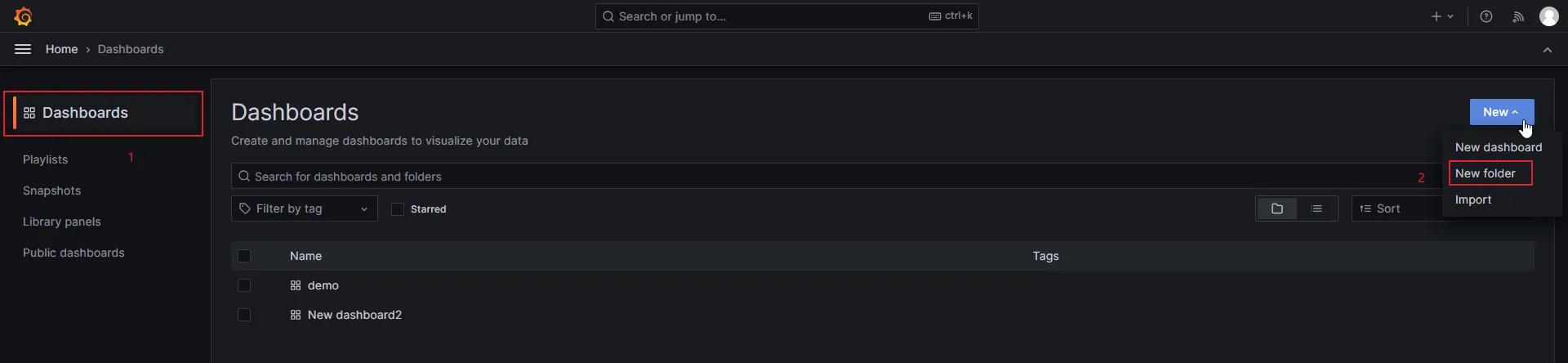
(3)输入一个唯一的名称,然后单击“Create”:
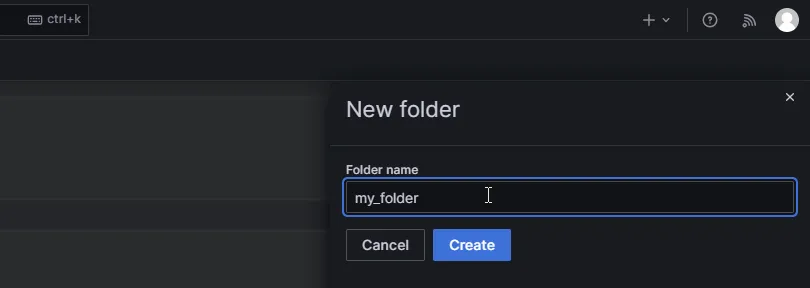
注意,在保存仪表板时,可以选择要保存仪表板的文件夹或创建新文件夹。警报不能放在名称中带有斜线 (\ /) 的文件夹中。如果要在文件夹中放置警报,请不要在文件夹名称中使用斜线。
编辑文件夹名称:
(1)单击主菜单中的“Dashboards”菜单。
(2)通过在列表中选择文件夹或搜索文件夹导航到该文件夹。
(3)单击标题中的编辑标题图标(铅笔)并更新文件夹名称:
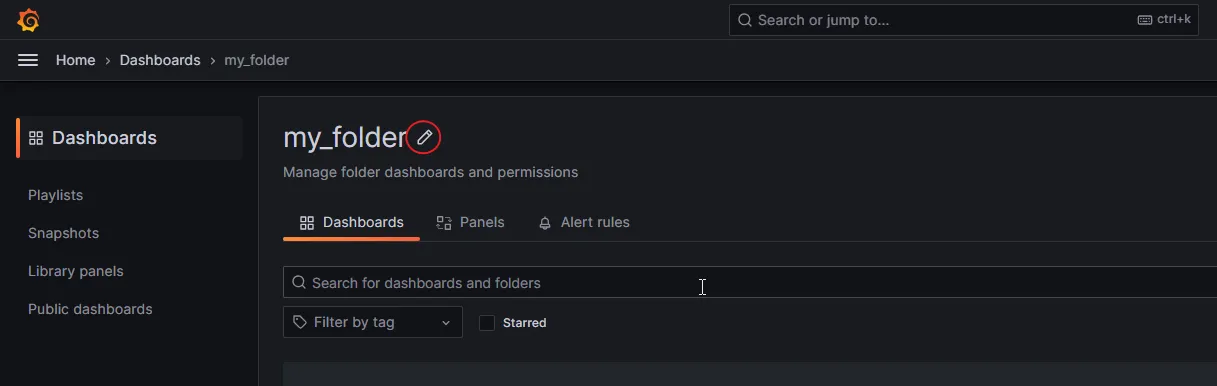

注意:新文件夹名称将自动保存。
grafana 广告位
文件夹权限
您可以为文件夹分配权限。文件夹中的仪表板会继承你为文件夹分配的任何权限。可以为组织角色、团队和用户分配权限。
要修改文件夹的权限,请执行以下操作
(1)单击主菜单中的“Dashboards”菜单。
(2)通过在列表中选择文件夹或搜索文件夹导航到该文件夹。
(3)在文件夹页面上单击文件夹操作,然后在下拉菜单中选择管理权限。

(4)根据需要更新权限。

注意:更改权限后会自动保存。